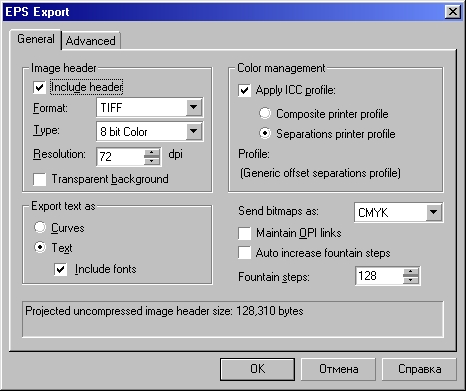Главное меню
Вы здесь
3. Экспорт в формат EPS
Экспорт в формат EPS
Формат EPS (Encapsulated PostScript) позволяет сохранить в векторной форме почти все объекты CorelDRAW. Его основные достоинства — совместимость практически со всеми программами для работы с векторной графикой как на платформе IBM PC, так и на платформе Macintosh и возможность аппаратной интерпретации при выводе на печать специальными лазерными принтерами PostScript.
Этот формат используется для передачи векторных изображений пользователям, не работающим с программой CorelDRAW, для последующей обработки другими программными средствами (например, для верстки средствами программы PageMaker).
Фильтр экспорта в формат EPS раскрывает на экране диалоговое окно с двумя вкладками, представленное на рис. 18.2.
В состав векторного файла EPS может включаться так называемый прообраз — точечный аналог изображения, сохраненный с невысоким разрешением и предназначенный только для предварительного просмотра упрощенного варианта.Поскольку во многих программах содержимое EPS-файла не может непосредственно отображаться на экране монитора, целесообразно включать его в файл," установив флажок Include header (Включить прообраз). Имеется также возможность задавать глубину цвета и разрешение для прообраза, но в большинстве случаев в этом нет необходимости.
Рис. 18.2. Диалоговое окно фильтра экспорта в формат EPS
При экспорте текст можно преобразовать в кривые, установив переключатель Curves (Кривые) в группе Export text as (Экспортировать текст как), но это целесообразно делать только в том случае, когда в рисунке имеется много коротких блоков фигурного текста, отформатированных различными гарнитурами. Флажок Include fonts (Включить гарнитуры) позволяет сохранить в составе файла и использованные в рисунке гарнитуры, что обеспечит точность воспроизведения текстовых объектов независимо от набора гарнитур, имеющихся в распоряжении у получателя файла. При экспорте рисунка в формат EPS можно выполнить преобразование импортированных точечных изображений в единую цветовую модель, включить или отключить режим цветовой коррекции при помощи цветового профиля принтера, а также ограничить число цветовых градаций, использующихся при формировании градиентных заливок. На вкладке Advanced (Дополнительные) размещены элементы управления, необходимые для выполнения более тонких настроек процесса преобразования. Они используются, главным образом, при подготовке специальных типов файлов в процессе выпуска оригинал-макетов.